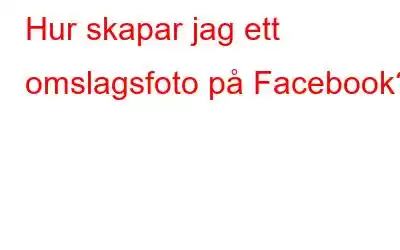Bloggsammanfattning – Vill du skapa ett unikt Facebook-omslagsfoto för ditt företag eller personliga Facebook-profil? Vi är här för att hjälpa dig att göra det med de bästa layouterna och grafiken med Canva.
Bilden kan tala för sig själv och därför är det mycket viktigt att välj de bästa som visar ditt eller ditt företag. Facebook-profilbilder är dock ganska små men de kompenserade med de stora Facebook-omslagsbilderna. Du kan använda dem för att uttrycka dig själv och visa upp ditt arbete. Om du vill sticka ut från mängden och göra din Facebook-sida synlig, lär dig hur du gör ett Facebook-omslagsfoto. I bloggen kommer vi att ge dig den enklaste lösningen för att skapa Facebook-omslaget med Canva.
Canva är en fantastisk plattform för alla typer av grafisk design och de erbjuder massor av gratis layouter. Den levereras med fördefinierade mått för alla inlägg och bilder som används på sociala medier. Du behöver inte oroa dig för att anpassa ditt Facebook-omslagsfoto i exakt storlek eftersom Canva kommer att göra det åt dig. Därför rekommenderar vi att du väljer Canva för att lära dig hur du skapar en Facebook-banner.
Måste läsa: Facebook är nu Meta: Rebranding med ett nytt namn
Hur man gör ett Facebook-omslagsfoto
1. Använda Canva
Det här är några steg som hjälper dig när du undrar över hur man gör ett Facebook-omslagsfoto.
Steg 1: Ladda ner Canva-appen på din enhet eller gå till Canvas officiella webbplats –
Steg 2: Logga in på ditt konto om du redan har ett ELLER skapa ett nytt konto på Canva. Detta hjälper dig att spara dina skapelser och dela dem online.
Steg 3: Bläddra nu för att se Facebook-omslaget från designalternativen på startskärmen.
Klicka på den.
Steg 4: Du kommer att dirigeras till sidan för design av omslagsfoto på Facebook. Här kan du se den tomma duken med de exakta måtten.
Steg 5: Börja med en layout som du väljer från Layoutalternativen. Det finns flera tillgängliga alternativ som kan hjälpa dig att designa ditt Facebook-omslagsfoto på nolltid. Du kan också skapa din egen genom att lägga till färger etc.
Steg 6: Nästa måste du lägga till elementen i din design, för vilka du måste klicka på alternativet Element i sidofältet. H där du kan se flera grafiska element och även söka efter relevanta genom att ange ett nyckelord.
Steg 7: Nästa kan du ladda upp din logotyp, bilder etc av de andra tillgängliga alternativen. Lägg till texter, bakgrund för att anpassa din bild.
Steg 8: När du är klar med ditt Facebook-omslagsfoto kan du spara det på lokal lagring genom att klicka på knappen Ladda ner. Du kan också dela den med andra direkt från plattformarna från knappen Dela.
Canva ger massor av gratis grafik och du kan använda dem för att lära dig hur du skapar Facebook-omslagsfoton. Vi rekommenderar dock att du skaffar Canva Pro-kontot eftersom du kommer att se mycket bra grafik endast tillgänglig på Pro-konton.
Läs även: Så här återställer du borttaget Facebook-konto
Hur gör du Jag gör ett collage på Facebook med Canva?
Om du undrar hur man gör ett collage på Facebook har vi svaret här. Du kan också skapa ett collage för din Facebook-omslagsbild. Allt du behöver göra är att lägga till ett gäng bilder till din Facebook-design. Låt oss se hur det kommer att vara möjligt utöver stegen ovan.
Steg 1: Först måste du sortera bilderna i en kategori för att avbilda din design. Oavsett om det är ett företagskonto eller ett personligt Facebook-konto måste du bestämma vilka bilder du ska använda.
Steg 2: Öppna Canva och skriv sedan Facebook Collage i sökfältet. Välj sedan Facebook Cover från kategorierna som nämns på vänster sida.
Steg 3: Välj en av de fördefinierade collagelayouterna för Facebook Cover Image.
Steg 4: Börja nu med att lägga till elementen, bilder som du väljer till fotomallarna.
Steg 5: Spara ditt arbete och dela det med dina vänner och lägg upp det på ditt Facebook-omslag.
Så nu vet du vad du ska svara om någon frågar dig hur du gör ett kollage på Facebook-omslaget.
Läs även: Hur man gör Twitter-banner med Canva
Vanliga frågor –Q1. Hur lägger jag ett omslagsfoto på min Facebook-sida?
För att lägga till omslagsfotot på din Facebook-sida måste du logga in och sedan gå till startsidan. Klicka på Lägg till-ikonen på Facebook-bannerutrymmet och lägg till bilden från din lokala lagring.
F2. Hur skapar jag en Facebook-banner?
Använd applikation för grafisk design till exempel Canva för att lära sig hur man skapar en Facebook-banner. I den här bloggen har vi visat dig hur du använder Canva för dess kostnadsfria layouter för att designa din personliga Facebook-omslagsbild.
F3. Hur gör jag mitt Facebook-omslag?
Du kan använda Canva för att göra ditt Facebook-omslag. Det ger dig flera gratis layouter som hjälper dig att designa ditt omslag.
F4. Vilken storlek har ett Facebook-omslagsfoto?
För datorer är storleken på Facebook-omslagsbilderna 820 pixlar x 312 pixlar. För smartphones är storleken på Facebook-omslagsbilderna 640 pixlar x 360 pixlar.
Läs även: Topp 10 verktyg för att ändra storlek på bilder online
Slutsats-Med Canva kan du lära dig hur för att skapa ett Facebook-omslagsfoto i enkla steg. Med alla tillgängliga gratis designmallar och grafik kan du enkelt skapa ditt omslag. Nu behöver du inte undra hur man gör ett collage på Facebook-omslaget eftersom det också är en mycket enkel process med de fördefinierade Canva-layouterna.
Vi hoppas att den här artikeln hjälper dig att lära dig hur du gör en Facebook-omslagsfoto. Vi skulle vilja veta dina åsikter om detta inlägg för att göra det mer användbart. Dina förslag och kommentarer är välkomna i kommentarsektionen nedan. Dela informationen med dina vänner och andra genom att dela artikeln på sociala medier.
Vi älskar att höra från dig!
Vi finns på Facebook, Twitter och YouTube. För eventuella frågor eller förslag, vänligen meddela oss i kommentarsektionen nedan. Vi älskar att återkomma till dig med en lösning. Vi publicerar regelbundet tips och tricks tillsammans med lösningar på vanliga problem relaterade till teknik.
Relaterade ämnen-
Hur gör man CV online?
Hur gör man en YouTube-introduktionsvideo?
Top 10 bästa Canva-alternativen för DIY-grafisk design
Hur gör man ett cirkeldiagram med Canva?
Läs: 0